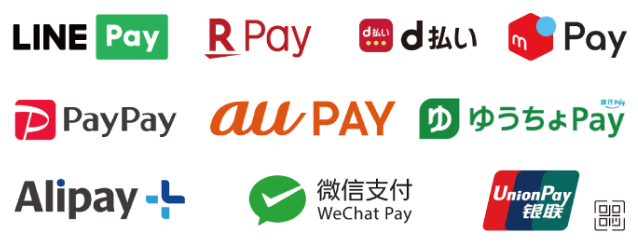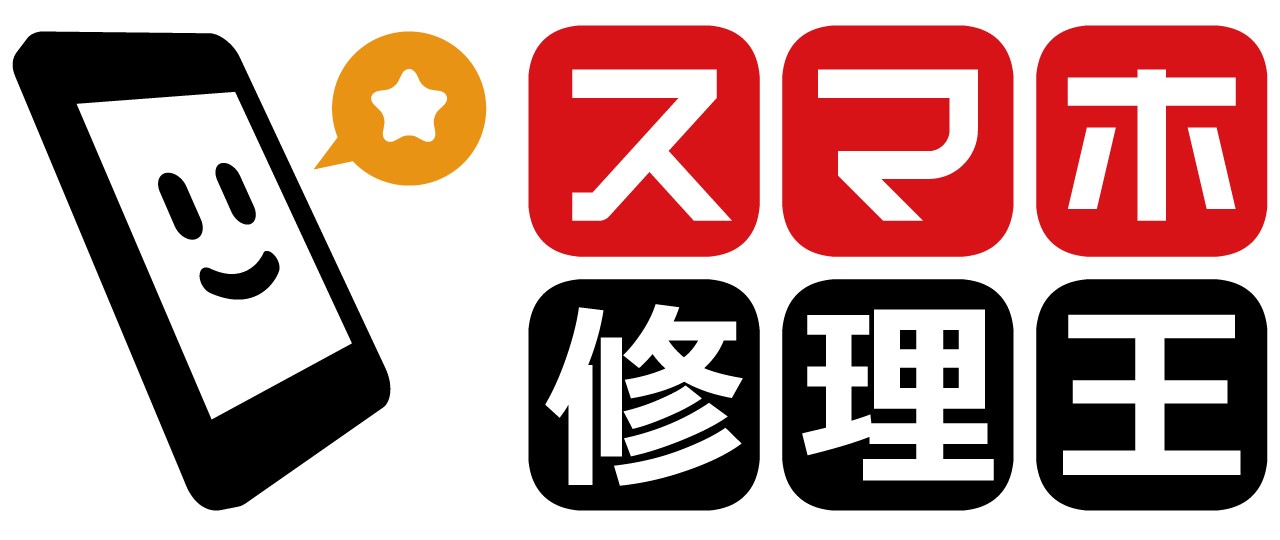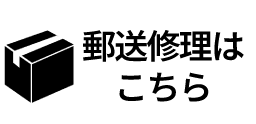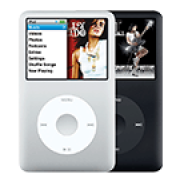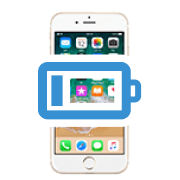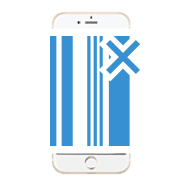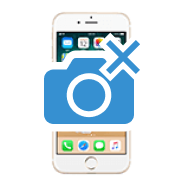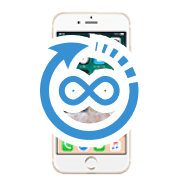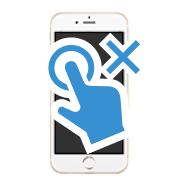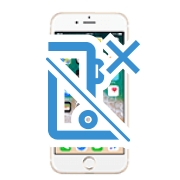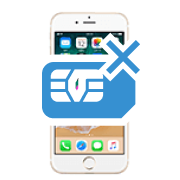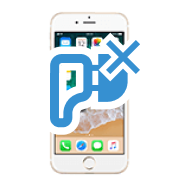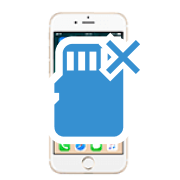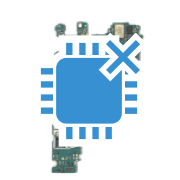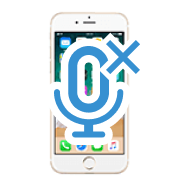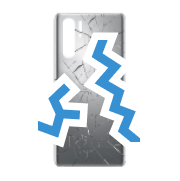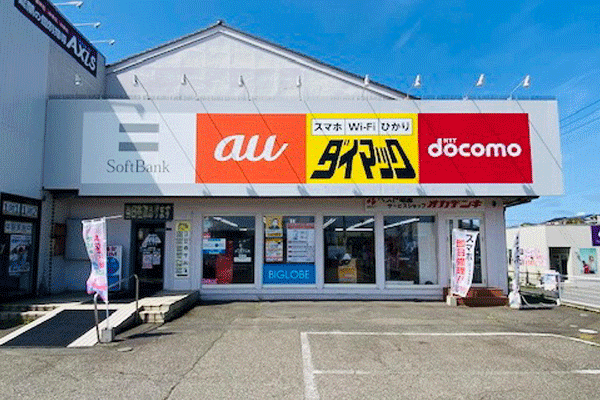AQUOSが動かない・フリーズした――
そんなときに有効なのが、AQUOSの強制再起動。
しかし、AQUOSの強制再起動すらできないときは、どのように対処すればよいのでしょうか。
この記事では、AQUOSの強制再起動ができない原因と、その対処法について詳しく解説していきます。
※この記事の情報は、2025年2月時点のものとなります
※機種・バージョンによっては内容が異なることがあります
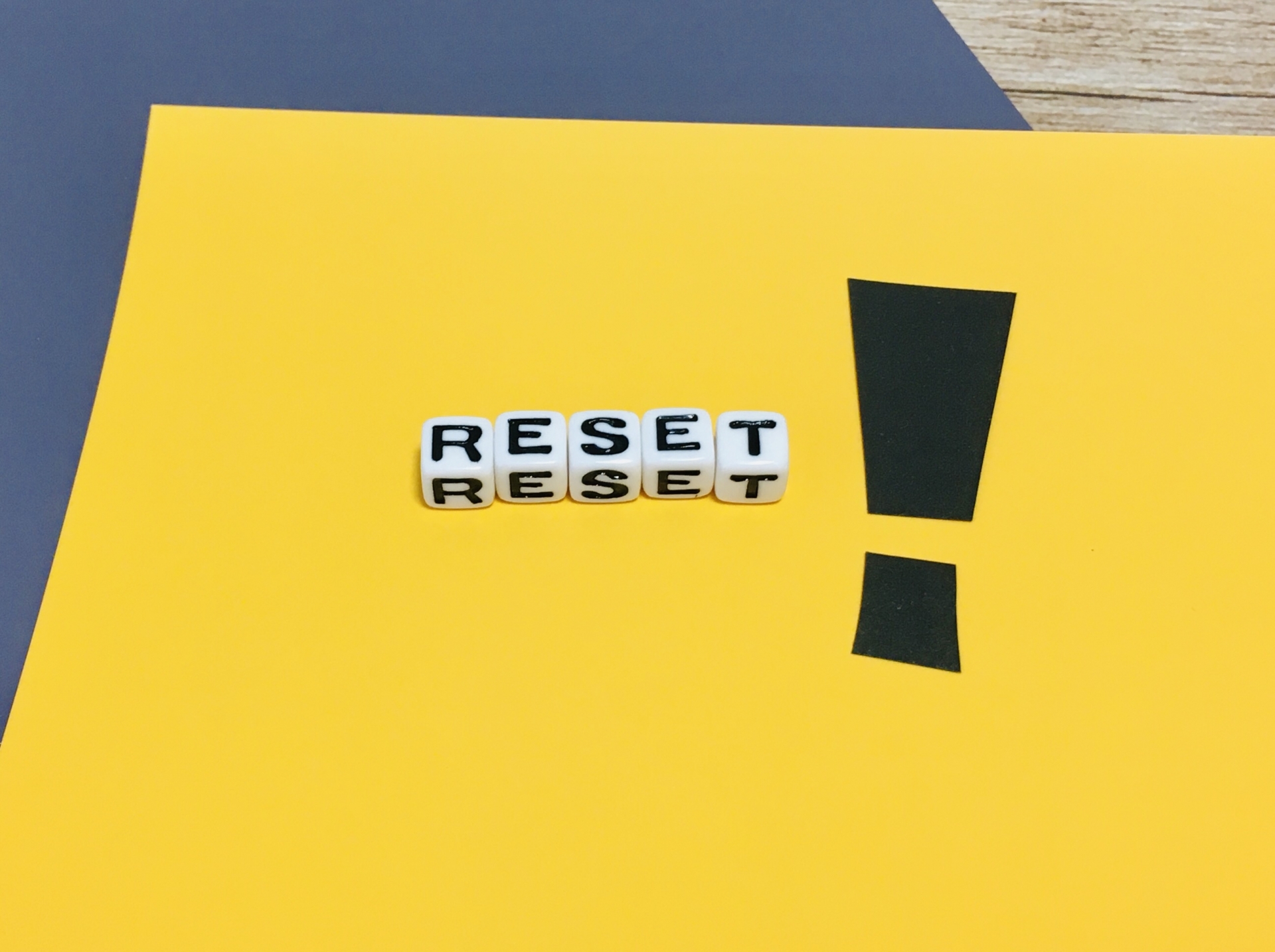
\お電話・メールで修理可否や費用をご案内/
修理のご相談・ご依頼はこちらAQUOSに不具合があるときは

まずご紹介したいのが、AQUOSに何らかの不具合が生じたときに試してみるべき対処法について。
「強制再起動」とは、文字通りAQUOSを強制的に再起動させることで、「どうしてもAQUOSが操作できない」「通常のやり方では再起動できない」といったときに有効な手段です。
単純な不具合が生じるたびに何度も実行するのは適切ではないため、AQUOSを操作できる状態であれば、以下でご紹介する対処法を試してみましょう。
本体の再起動
AQUOSに不具合が生じたときは、まず通常の再起動を実行してみてください。
単純なバグやエラーであれば、単に「電源オフ⇒オン」だけで直ることがほとんどです。
OSのアップデート
AQUOSの動作が不安定なときは、OSのバージョンが古くなっていないか確認してみましょう。
OSの最新バージョンがリリースされている場合はAQUOSをアップデートし、不具合が解消したかどうかをご確認ください。
【AQUOSのOSをアップデートする手順】
- 設定
- 端末情報
- ソフトウェア更新
- ソフトウェア更新⇒はい
ストレージ容量の確保
AQUOSの動作が不安定なときは、ストレージ容量にじゅうぶんな空きがあるかどうかもチェック。
まずは以下の手順で、ストレージの空き容量を確認してみましょう。
【AQUOSのストレージ容量を確認する手順】
- 設定
- ストレージ
ストレージ容量に空きがない場合は、データを整理・削除するなどして、容量を確保してください。
ストレージを確保する方法の一例は、以下の通りです。
【Googleドライブにデータを保存する手順】
- Googleドライブアプリ
- 画面右下にある「+」をタップ
- アップロード
- 右上にあるメニューアイコン
- 保存したいデータを選択
【Googleフォトにデータを保存する手順】
- Googleフォトアプリ
- 写真を長押し⇒バックアップ
【アプリのキャッシュを一括削除する手順】
- 設定
- お困りのときは
- セルフチェック
- 診断する
- ストレージを確保する
アプリの削除
インストールしたアプリが原因で、AQUOSの動作が不安定になっている可能性も。
アプリが原因かどうか判断が難しい場合は、「セーフモード」でAQUOSを起動してみましょう。
セーフモードとはAQUOSを初期搭載アプリのみで起動できるモードのこと。
セーフモードで起動しているときに不具合がなければ、トラブルの原因は「自分がインストールしたアプリにある」と判断することができます。
【セーフモードを実行する手順】
- 電源ボタンを長押し
- 電源OFFを長押し
- セーフモード
- 再起動後、セーフモード開始
セーフモードで起動したら、AQUOSを問題なく操作できるかしばらく確認してみましょう。
- セーフモードで起動中も問題発生⇒AQUOS本体の故障・トラブル
- セーフモードで起動中は問題なし⇒インストールしたアプリが原因
セーフモードはAQUOSの再起動で解除することが可能です。
アプリに原因があると思われる場合は、直前にインストールしたアプリや該当しそうなアプリを削除して、トラブルが解決するかどうかをご確認ください。
フリーズ・操作ができない場合は強制再起動

「AQUOSに不具合があるときは」でご紹介したのは、AQUOSを操作できる場合のトラブル解消法です。
AQUOSを操作できない・フリーズしてしまって動かないといった場合、上記でご紹介した方法を実行することができないので、そのようなときは強制再起動を試してみましょう。
AQUOSを強制再起動する手順
AQUOSを強制再起動する手順は、以下の通りとなります。
【AQUOSを強制再起動する手順】
- 電源を8秒以上長押しする
- バイブレータが動作したら指を放す
- 電源が切れてAQUOSが再起動する
AQUOSの強制再起動ができないときは

「AQUOSを強制再起動する手順」の方法で強制再起動ができないときは、以下の対処法を実行してみましょう。
AQUOSを充電する
正しい手順で実行しても画面が暗い場合は、AQUOSの充電がなくなっている可能性もあります。
AQUOSをしばらく充電してから、電源ボタンを長押ししてみましょう。
電源が切れるまで待つ
まったく操作ができず、強制再起動もできない場合は、自然に電源が切れるまで待ってみましょう。
充電残量がなくなって電源が切れたら、しばらくAQUOSを充電してから電源をオンにできるかどうかご確認ください。
SIMカードを外してみる
SIMカードを取り外すことで、再起動が実行される可能性もあります。
なおSIMカードは繊細な精密機械なので、取り扱いにはじゅうぶん注意しましょう。
AQUOSが故障している場合

「どの方法を試しても強制再起動ができない」「トラブルが解消しない」
そのような場合は、AQUOS本体が故障している可能性が高いでしょう。
落下・衝撃
落下などによって内部の部品が故障している可能性があります。
「AQUOSをよく落とす」「AQUOSを落としてから調子が悪くなった」などの場合は、修理店にご相談ください。
水没
防水機能が備わっている機種でも、すべての水分を完全に防止できるというわけではありません。
また、経年劣化などによっても防水性能は低下するので、水濡れ・水没後にスマホの調子がおかしくなった場合は、水没故障している可能性があります。
バッテリーの劣化
バッテリーの劣化も、AQUOSに不具合が生じる原因のひとつ。
スマホのバッテリーは、およそ2~3年で劣化することが多いので、AQUOSを長年使い続けている方はバッテリーを交換することで問題が解消する可能性があります。
AQUOSを修理する方法
AQUOSの故障が考えられる場合は、以下の方法で修理を依頼することができます。
- SHARPに依頼する(キャリアで購入した場合以外)
- AQUOSを購入したキャリアに依頼する
- スマホ修理王をはじめとする第三者修理店に依頼する
どこで修理をしてもよいのですが、修理先によってメリット・デメリットが異なります。
自分のニーズに合ったお店選びをすれば、AQUOSをお得に修理することが可能です。
修理先ごとのメリット・デメリット

修理先によって、得られるメリット・デメリットは異なるもの。
たとえばAQUOSのフリーズでデータのバックアップを取っていない場合、メーカーやキャリアに修理を依頼するとスマホが初期化されてしまうので要注意です。
ここからは、修理先ごとのメリット・デメリットについてご紹介していきます。
SHARP
SHARPに修理を依頼する方法は、以下の3通りです。
- WEB申し込み⇒SHARP公式HPより、必要事項を記入
- 電話申し込み⇒050-5846-5418(10時~17時)※12/31・1/1は休み
- 店頭修理⇒SHARP認定サービスプロバイダ「iCracked」
<SHARPで修理をするメリット>
■メーカーとしての安心感がある
<SHARPで修理をするデメリット>
■代替機の貸し出しがない
■落下・水没による故障が重度の場合、修理してもらえないことがある
■データの初期化が必須
■郵送修理には長い期間がかかる
■部分修理には対応してもらえない
キャリア
キャリアの独自サポートに加入している場合は、低価格でAQUOSを修理・交換してもらうことができます。
AQUOSを購入したキャリアに修理を依頼する場合は、公式HPなどを確認の上お申し込みください。
なお、ドコモショップルミネ池袋店には、店頭修理ができる「AQUOSリペアコーナー」があります。
詳細は、こちらのページをご確認ください⇒AQUOSリペアコーナー
<キャリアで修理をするメリット>
■故障保証サポートに加入していれば、安い価格で修理・交換できる
<キャリアで修理をするデメリット>
■データの初期化が必須
■郵送修理には長い期間がかかる
■部分修理には対応してもらえない
■一部店舗でしか店頭修理をしてもらえない
スマホ修理王
「バックアップを取れていないから、初期化はしたくない」
「できればその日のうちに修理したい」
そのような場合は、スマホ修理王での修理がおすすめです。
私たちスマホ修理王は、国の厳しい基準をクリアしている「総務省登録修理業者」。
スマホ修理業界のパイオニアで、修理実績は数十万台以上です。
スマホ修理王は、主要都市を中心に全国に多数のお店を展開。
依頼に必要な手続きは特になく、お近くのお店にAQUOSを直接持ってきていただくだけでOKです。
修理部品の在庫さえあれば、予約なしの飛び込み来店でもすぐに修理のご対応が可能。
あらかじめお電話やメールでご来店の予約や故障状況などをお伝えいただければ、修理に必要な部品の取り置きができるのでよりスムーズです。
また、スマホ修理王では、郵送修理も承っています。
郵送でも届いた日にすぐ修理に取りかかり、早ければその日のうちに返送が可能なので「早めに修理したい」という方はぜひご利用ください。
郵送修理の詳細はコチラ⇒郵送修理の流れ
<スマホ修理王で修理をするメリット>
■最短30分~、即日で修理が可能
■データはそのまま・削除せず修理
■ほとんどの店舗が駅から5分圏内
■郵送修理・持ち込み修理、どちらも対応
■部品代・作業代込みの、わかりやすい価格
■スマホの状態に応じて、部分修理にも対応可能
■最大3ヵ月の無料保証付き・アフターフォローも万全
■高い修理スキルを持つスタッフが在籍・技術面でも安心
<スマホ修理王で修理をするデメリット>
■原則メーカー・キャリアの保証対象外となる
お客様にとってお得で安心のサービスを徹底しているスマホ修理王。
「スマホの調子が悪い」というときはもちろん――
「ちょっと相談だけしてみたい」
「見積もりを見てから決めたい」
なども、もちろん大歓迎!
無料相談・見積もりだけでも承っているので、お困りの際はどうぞお気軽にご相談ください。
\お電話・メールで修理可否や費用をご案内/
修理のご相談・ご依頼はこちらこの記事の監修者
1983年大阪府生まれ。OA機器販売営業、インターネット広告代理店のマーケティング職・新規事業開発職などを経て、2015年4月 株式会社ヒカリオを同社代表と設立。iPhone修理事業の担当役員として商業施設を中心に延べ14店舗(FC店含む)の運営に携わる。2019年7月 iPhone修理事業の売却に伴い株式会社ヒカリオを退職。2019年10月 株式会社フラッシュエージェント入社。「スマホ修理王」の店舗マネジメント及びマーケティングを担当。2020年4月 同社取締役に就任。

「スマホの調子が悪いけど、壊れているかはわからない…」などなど、お気軽にご相談ください!
お問い合わせ頂いたあと、不具合・修理内容や費用をお伝えしますので、
その上で修理を依頼いただくかどうか検討いただけます。
修理は、店頭・郵送 にて受け付けています。
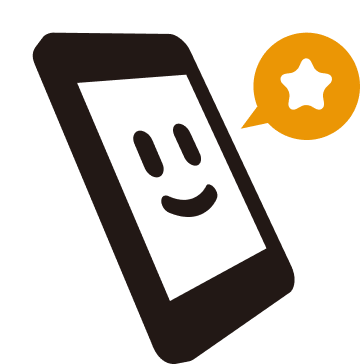
各不具合症状ページでは、修理メニュー詳細と端末ごとの修理料金をご確認いただけます。

スマホ修理王は、2010 年にメーカー以外で初めて修理サービスを提供し、全国 25 店舗で年間 50,000 件以上の修理実績を持つ「総務省登録修理事業者」です。
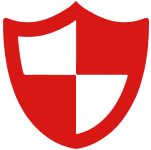
安心の総務省登録修理店
部品の安全性や個人情報管理など、総務省の厳格な基準をクリアしています。

業界最高峰の技術と実績
他店では対応不可の難修理にも対応しており、公的機関からの修理依頼も多数あります。

ガラケー・古い端末修理
他店では対応不可の難修理にも対応。
ガラケーや古いスマホの修理もお任せください。基板修理にも対応しています。
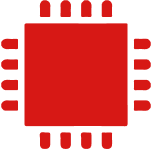
高品質・豊富な部品在庫
多くの機種の修理に応えるため、厳しい品質管理基準に基づき豊富な部品在庫を取り揃えています。
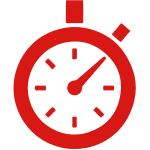
最短 10 分で即日修理
画面割れやバッテリー交換など、多くの修理は基本的に即日対応が可能です。
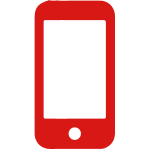
データそのまま修理
お客様の大切なデータは、そのまま残して修理いたします。

3ヶ月保証
修理に使用した部品には、最大3ヶ月の無料保証をお付けしています。
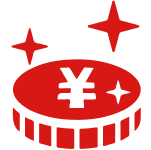
記載以上の料金は頂きません
サイトに記載している料金は、部品・作業料など全てを含んだ税込み料金です。
現金以外にも様々な方法でご決済いただけます。
カード決済
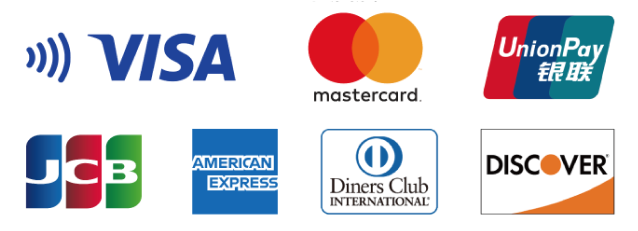
電子マネー決済
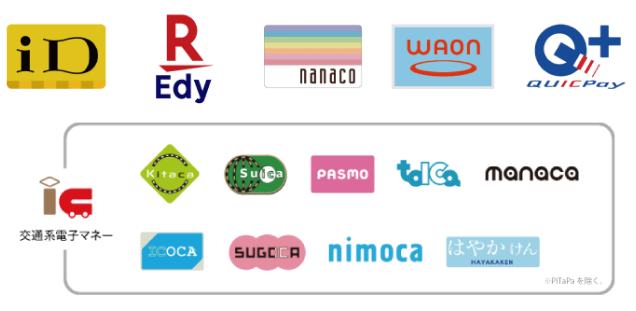
コード決済